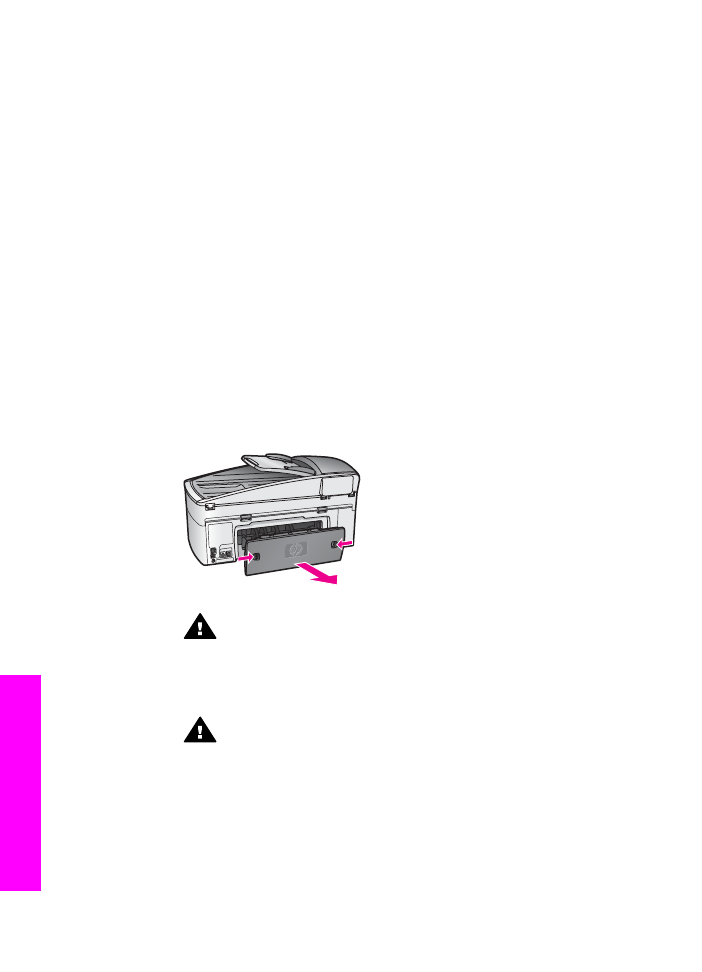
Αντιµετώπιση προβληµάτων χαρτιού
Προκειµένου να αποφύγετε εµπλοκές χαρτιού, χρησιµοποιείτε µόνο τους
συνιστώµενους τύπους χαρτιού για τη συσκευή HP all-in-one. Για µια λίστα µε τα
συνιστώµενα χαρτιά, δείτε την ηλεκτρονική Βοήθεια HP Image Zone ή επισκεφθείτε
τη διεύθυνση
www.hp.com/support
.
Μην τοποθετείτε λυγισµένο ή τσαλακωµένο χαρτί ή χαρτί µε διπλωµένες ή σκισµένες
άκρες στο δίσκο εισόδου. Για περισσότερες πληροφορίες, ανατρέξτε στην ενότητα
Αποφυγή εµπλοκών χαρτιού
.
Εάν στη συσκευή παρουσιαστεί εµπλοκή χαρτιού, ακολουθήστε τις παρακάτω οδηγίες
για να πραγµατοποιήσετε απεµπλοκή.
Παρουσιάστηκε εµπλοκή χαρτιού στη συσκευή HP all-in-one
Λύση
1
Πιέστε τις προεξοχές στην πίσω θύρα καθαρισµού για να αφαιρέσετε τη
θύρα, όπως εικονίζεται παρακάτω.
Εάν τη συσκευή σας HP all-in-one συνοδεύει βοηθητικός εξοπλισµός
εκτύπωσης δύο όψεων, στην παρακάτω εικόνα µπορεί να µην εµφανίζεται η
πίσω θύρα καθαρισµού. Για να πραγµατοποιήσετε απεµπλοκή χαρτιού, ίσως
χρειαστεί να αφαιρέσετε τον βοηθητικό εξοπλισµό. Για περισσότερες
πληροφορίες, δείτε τον έντυπο οδηγό που συνόδευε τον εξοπλισµό
εκτύπωσης δύο όψεων.
Προσοχή
Η προσπάθεια απεµπλοκής χαρτιού από το µπροστινό
µέρος της συσκευής HP all-in-one µπορεί να καταστρέψει το
µηχανισµό εκτύπωσης. Η απεµπλοκή χαρτιού πρέπει να γίνεται
πάντα από την πίσω θύρα καθαρισµού.
2
Τραβήξτε απαλά το χαρτί έξω από τους κυλίνδρους.
Προειδοποίηση
Εάν το χαρτί σχιστεί καθώς το αφαιρείτε από τους
κυλίνδρους, ελέγξτε τους κυλίνδρους και τους τροχούς για τυχόν
σχισµένα κοµµάτια χαρτιού που µπορεί να έχουν παραµείνει στο
εσωτερικό της συσκευής. Εάν δεν αφαιρέσετε όλα τα κοµµάτια από τη
συσκευή HP all-in-one, ενδέχεται να παρουσιαστούν περισσότερες
εµπλοκές χαρτιού.
3
Επανατοποθετήστε την πίσω θύρα καθαρισµού. Σπρώξτε απαλά τη θύρα
προς τα µπροστά µέχρι να ασφαλίσει στη θέση της.
4
Πατήστε
OK
για να συνεχίσετε την τρέχουσα εργασία.
Κεφάλαιο 16
230
HP Officejet 7300/7400 series all-in-one
Πληροφορίες
αντι
µ
ετώ
π
ισης
προβλη
µ
άτων
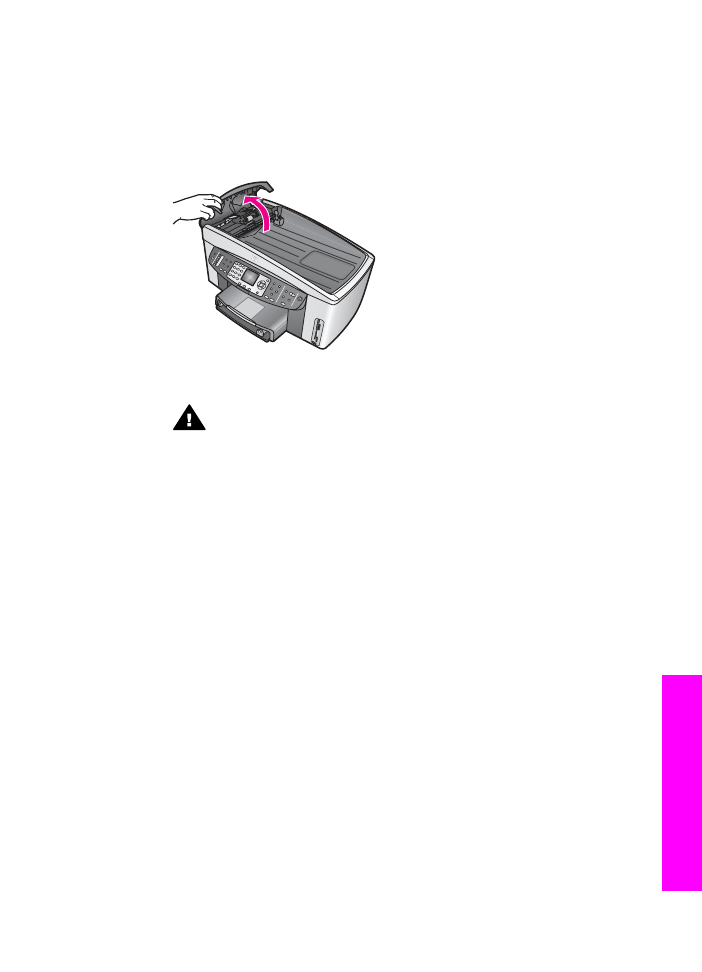
Παρουσιάστηκε εµπλοκή χαρτιού στον αυτόµατο τροφοδότη εγγράφων
Λύση
1
Τραβήξτε το δίσκο του τροφοδότη εγγράφων από τη συσκευή HP all-in-one
για να τον αφαιρέσετε.
2
Ανασηκώστε το κάλυµµα του αυτόµατου τροφοδότη εγγράφων.
3
Τραβήξτε απαλά το χαρτί έξω από τους κυλίνδρους.
Προειδοποίηση
Εάν το χαρτί σχιστεί καθώς το αφαιρείτε από τους
κυλίνδρους, ελέγξτε τους κυλίνδρους και τους τροχούς για τυχόν
σχισµένα κοµµάτια χαρτιού που µπορεί να έχουν παραµείνει στο
εσωτερικό του αυτόµατου τροφοδότη εγγράφων. Εάν δεν αφαιρέσετε
όλα τα κοµµάτια από τη συσκευή HP all-in-one, ενδέχεται να
παρουσιαστούν περισσότερες εµπλοκές χαρτιού.
Στη σπάνια περίπτωση σοβαρής εµπλοκής χαρτιού, ίσως χρειαστεί
να αφαιρέσετε το κάλυµµα πρόσοψης του αυτόµατου τροφοδότη
εγγράφων και να ανασηκώσετε τη διάταξη συλλογής προκειµένου να
αφαιρέσετε το σκισµένο χαρτί από το εσωτερικό του αυτόµατου
τροφοδότη εγγράφων. Για περισσότερες πληροφορίες, ανατρέξτε
στην ενότητα
Ο αυτόµατος τροφοδότης εγγράφων συλλέγει πολλές
σελίδες ταυτόχρονα ή καµία.
.
4
Κλείστε το κάλυµµα του αυτόµατου τροφοδότη εγγράφων και στη συνέχεια
επανατοποθετήστε το δίσκο του τροφοδότη εγγράφων.
Παρουσιάστηκε εµπλοκή χαρτιού στον προαιρετικό βοηθητικό εξοπλισµό
εκτύπωσης δύο όψεων
Λύση
Μπορεί να χρειαστεί να αφαιρέσετε το εξάρτηµα εκτύπωσης δύο όψεων. Για
περισσότερες πληροφορίες, δείτε τον έντυπο οδηγό που συνόδευε τον εξοπλισµό
εκτύπωσης δύο όψεων.
Σηµείωση
Εάν απενεργοποιήσατε τη συσκευή HP all-in-one πριν
αποκαταστήσετε την εµπλοκή χαρτιού, ενεργοποιήστε τη ξανά και
επανεκκινήστε την εργασία εκτύπωσης, αντιγραφής ή φαξ.
Ο αυτόµατος τροφοδότης εγγράφων συλλέγει πολλές σελίδες ταυτόχρονα ή
καµία.
Οδηγός χρήσης
231
Πληροφορίες
αντι
µ
ετώ
π
ισης
προβλη
µ
άτων
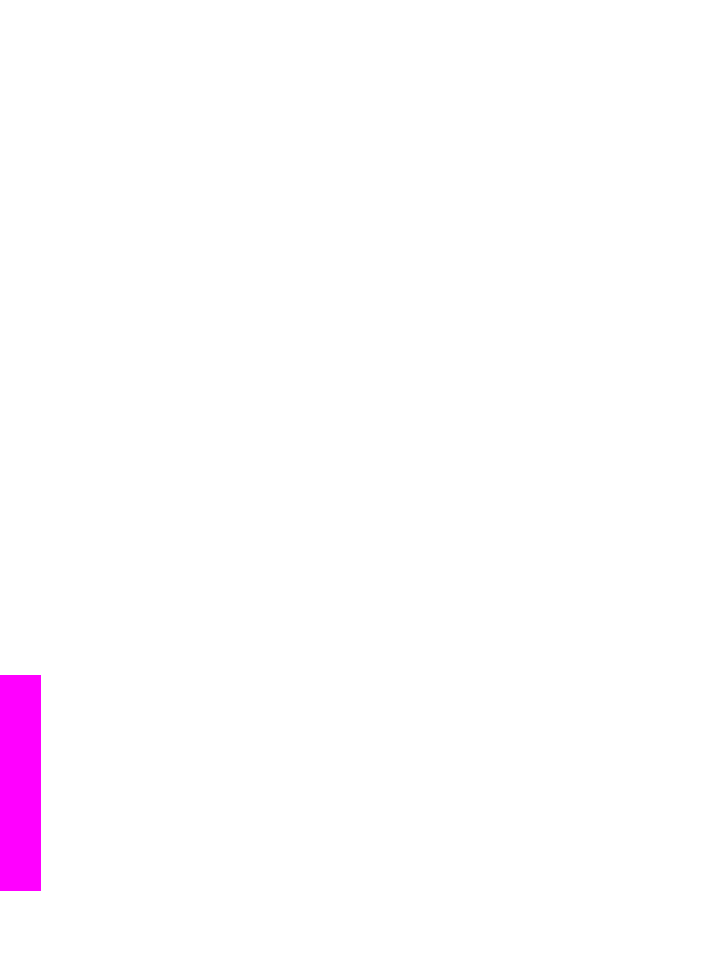
Αιτία
Πρέπει να καθαρίσετε το διαχωριστικό ή τους κυλίνδρους στο εσωτερικό του
αυτόµατου τροφοδότη εγγράφων. Μετά από εκτεταµένη χρήση ή εάν αντιγράφετε
χειρόγραφα πρωτότυπα ή πρωτότυπα γραµµένα µε έντονο µελάνι, γραφίτης
µολυβιού, κερί ή µελάνι µπορεί να συσσωρευτούν στους κυλίνδρους και στο
διαχωριστικό.
●
Εάν ο αυτόµατος τροφοδότης εγγράφων δεν ανασύρει καθόλου χαρτί, οι
κύλινδροι στο εσωτερικό του τροφοδότη χρειάζονται καθάρισµα.
●
Εάν ο αυτόµατος τροφοδότης εγγράφων ανασύρει πολλές σελίδες χαρτιού
αντί για µία, το διαχωριστικό στο εσωτερικό του τροφοδότη χρειάζεται
καθάρισµα.
Λύση
Τοποθετήστε ένα ή δύο φύλλα αχρησιµοποίητου απλού λευκού χαρτιού πλήρους
µεγέθους στο δίσκο του τροφοδότη εγγράφων και πατήστε
Έναρξη αντιγρ.,
Ασπρόµαυρη
για να ανασυρθούν οι σελίδες στο αυτόµατο τροφοδότη. Το απλό
χαρτί αποµακρύνει και απορροφά τυχόν υπολείµµατα από τους κυλίνδρους και το
διαχωριστικό.
Συµβουλή
Εάν ο αυτόµατος τροφοδότης εγγράφων δεν ανασύρει το χαρτί,
δοκιµάστε να καθαρίσετε τον µπροστινό κύλινδρο. Καθαρίστε τον
κύλινδρο µε ένα µαλακό ύφασµα χωρίς χνούδι, νοτισµένο µε
απιονισµένο νερό.
Εάν το πρόβληµα παραµένει ή εάν ο αυτόµατος τροφοδότης εγγράφων δεν
ανασύρει το απλό χαρτί, καθαρίστε τους κυλίνδρους και το διαχωριστικό µε το
χέρι. Αφαιρέστε το κάλυµµα πρόσοψης από την πρόσοψη του αυτόµατου
τροφοδότη για να αποκτήσετε πρόσβαση στο µηχανισµό συλλογής χαρτιού στο
εσωτερικό του τροφοδότη, καθαρίστε τους κυλίνδρους ή το διαχωριστικό και
τοποθετήστε ξανά το κάλυµµα όπως περιγράφεται παρακάτω.
Για να αφαιρέσετε το κάλυµµα πρόσοψης από την πρόσοψη του
αυτόµατου τροφοδότη εγγράφων
1
Αφαιρέστε όλα τα πρωτότυπα από το δίσκο του τροφοδότη εγγράφων.
Συµβουλή
Ίσως σας φανεί πιο εύκολο να εργαστείτε στον τροφοδότη εάν
αφαιρέσετε πρώτα τον δίσκο.
2
Ανασηκώστε το κάλυµµα του αυτόµατου τροφοδότη, όπως φαίνεται στην
εικόνα 1.
Κεφάλαιο 16
232
HP Officejet 7300/7400 series all-in-one
Πληροφορίες
αντι
µ
ετώ
π
ισης
προβλη
µ
άτων
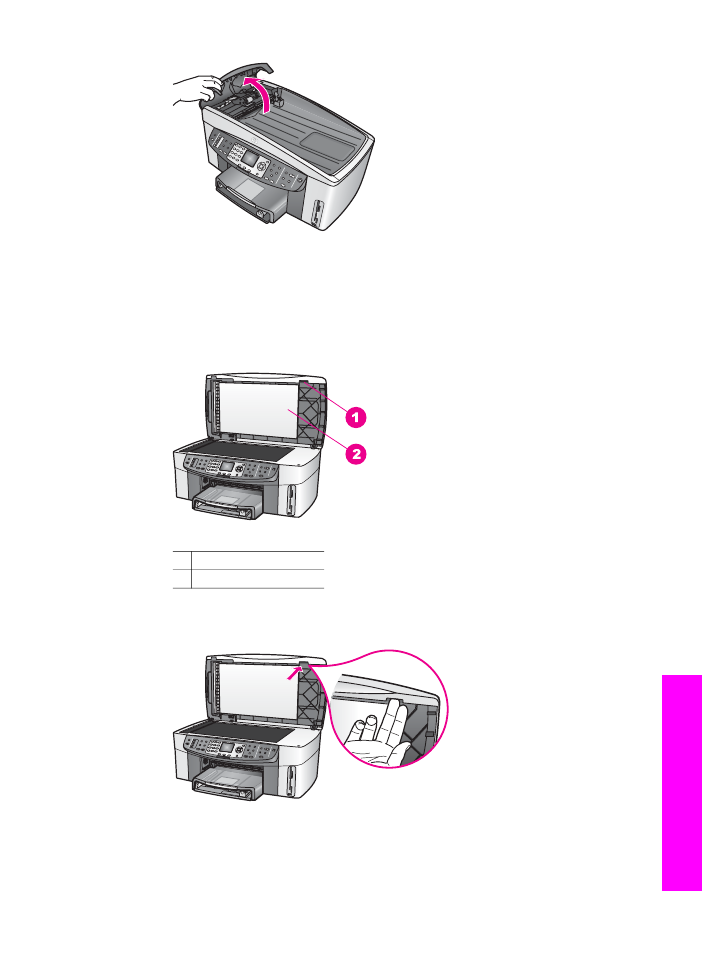
Εικόνα 1
3
Ανασηκώστε το κάλυµµα στη συσκευή HP all-in-one, σαν να επρόκειτο να
τοποθετήσετε ένα πρωτότυπο στη γυάλινη επιφάνεια.
Η Εικόνα 2 απεικονίζει το κάλυµµα ανοικτό και τη θέση µιας σχισµής (1)
δίπλα στην άνω δεξιά άκρη της πίσω όψης του καλύµµατος (2).
Εικόνα 2
1 Σχισµή
2 Πίσω όψη καλύµµατος
4
Τοποθετήστε ένα ή δύο δάκτυλα στη σχισµή, όπως φαίνεται στην Εικόνα 3.
Εικόνα 3
5
Κρατήστε τα δάχτυλα στη σχισµή καθώς χαµηλώνετε το κάλυµµα, µέχρι
σχεδόν να κλείσει.
Οδηγός χρήσης
233
Πληροφορίες
αντι
µ
ετώ
π
ισης
προβλη
µ
άτων
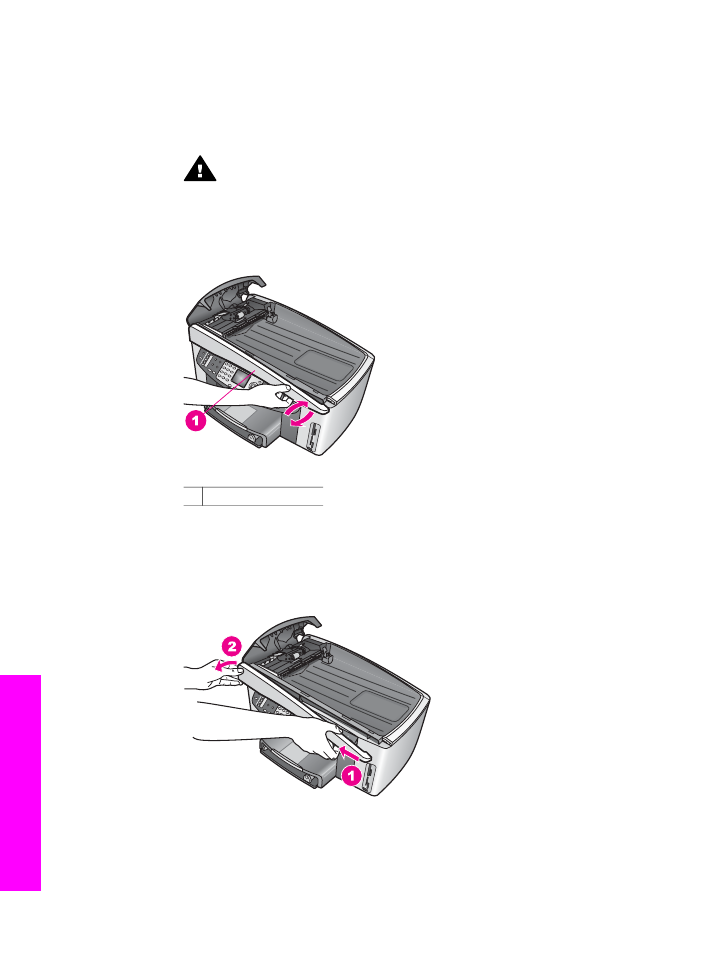
6
Με τον αντίχειρά σας πιέστε το άνω µέρος του καλύµµατος πρόσοψης (1)
καθώς τραβάτε µε τα δάκτυλά σας το κάτω µέρος µακριά από τη δεξιά
πλευρά της συσκευής HP all-in-one, όπως φαίνεται στην Εικόνα 4.
Με µια µικρή περιστροφική κίνηση απασφαλίστε το κάλυµµα πρόσοψης στη
δεξιά πλευρά.
Προειδοποίηση
Μην τραβήξετε ακόµα το κάλυµµα πρόσοψης
τελείως προς τα έξω. Στην ακραία αριστερή πλευρά στο εσωτερικό
του καλύµµατος πρόσοψης υπάρχει µια ασφάλεια, η οποία συγκρατεί
το κάλυµµα στη θέση του. Εάν τραβήξετε αµέσως το κάλυµµα
πρόσοψης, µπορεί να σπάσετε την πλαστική ασφάλεια στο εσωτερικό
του καλύµµατος.
Εικόνα 4
1 Κάλυµµα πρόσοψης
7
Όπως φαίνεται στην Εικόνα 5, σύρετε το κάλυµµα πρόσοψης αριστερά (1)
µέχρι η πλαστική ασφάλεια στην αριστερή πλευρά να µην ακουµπά πουθενά
στη συσκευή HP all-in-one και έπειτα τραβήξτε το κάλυµµα πρόσοψης
µακριά από τη συσκευή (2).
Εικόνα 5
Κεφάλαιο 16
234
HP Officejet 7300/7400 series all-in-one
Πληροφορίες
αντι
µ
ετώ
π
ισης
προβλη
µ
άτων
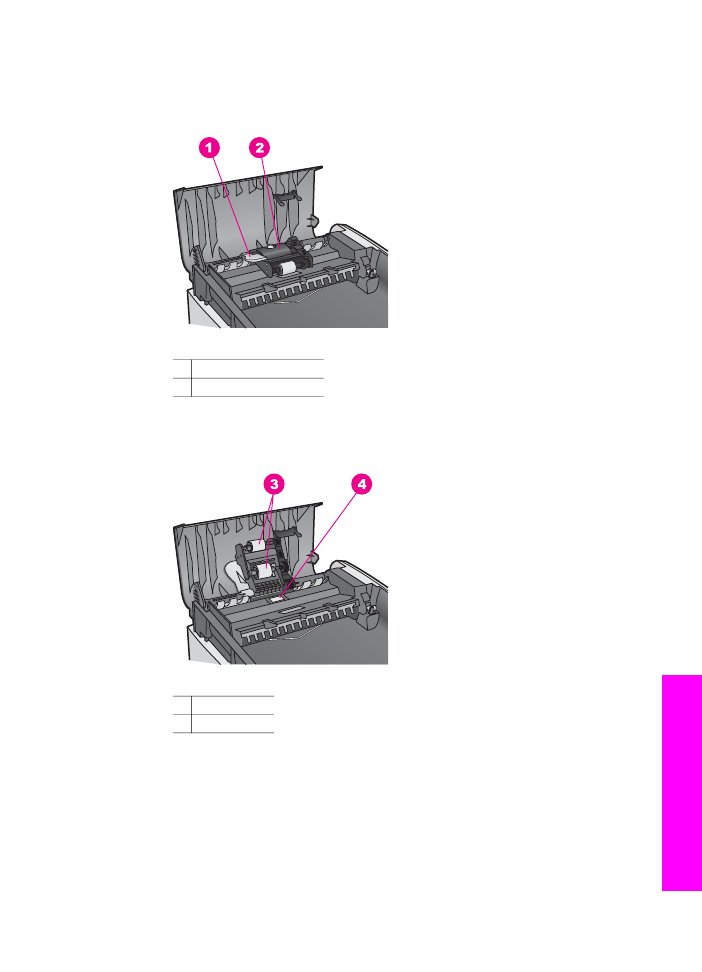
Για να καθαρίσετε τους κυλίνδρους ή το διαχωριστικό
1
Χρησιµοποιήστε το µπλε-πράσινο µοχλό (1) που φαίνεται στην Εικόνα 6 για
να σηκώσετε το µηχανισµό συλλογής (2).
Εικόνα 6
1 Μοχλός
2 Μηχανισµός συλλογής
Με αυτόν τον τρόπο αποκτάτε εύκολη πρόσβαση στους κυλίνδρους (3) και
στο διαχωριστή (4), όπως φαίνεται στην Εικόνα 7.
Εικόνα 7
3 Κύλινδροι
4 ∆ιαχωριστικό
2
Νοτίστε ελαφρά ένα καθαρό ύφασµα χωρίς χνούδι µε απιονισµένο νερό και
στραγγίξτε το.
3
Με το νοτισµένο ύφασµα καθαρίστε τα υπολείµµατα από τους κυλίνδρους ή
το διαχωριστικό.
4
Εάν τα υπολείµµατα δεν καθαρίζουν µε απιονισµένο νερό, δοκιµάστε να τα
καθαρίσετε µε ισοπροπυλική αλκοόλη (καθαρό οινόπνευµα).
5
Χρησιµοποιήστε το µπλε-πράσινο µοχλό για να χαµηλώσετε το µηχανισµό
συλλογής.
Οδηγός χρήσης
235
Πληροφορίες
αντι
µ
ετώ
π
ισης
προβλη
µ
άτων
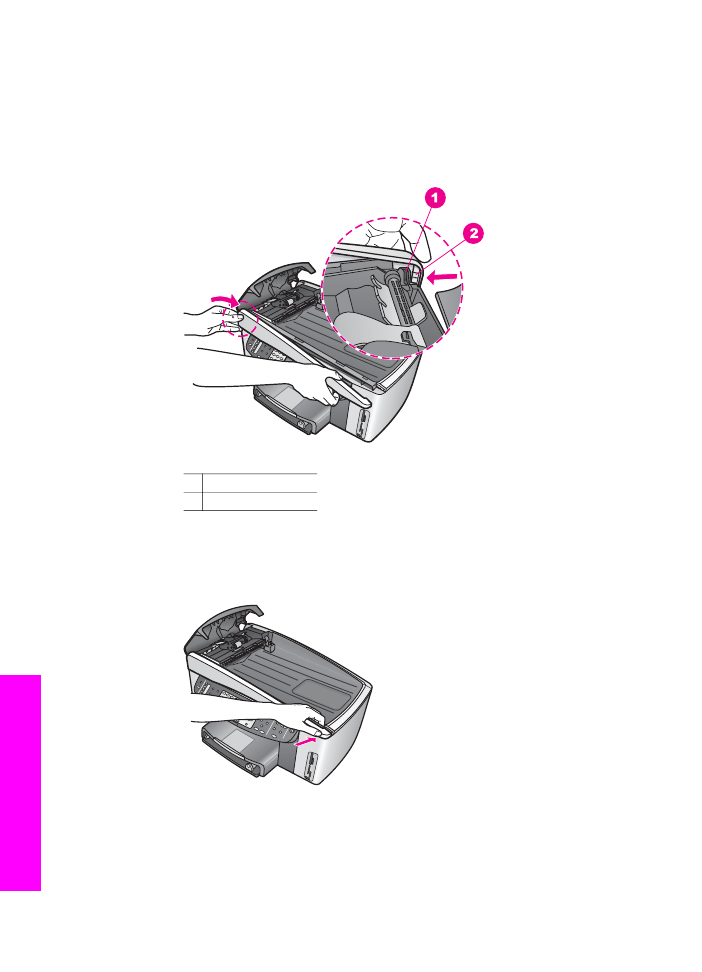
Για να τοποθετήσετε ξανά το κάλυµµα πρόσοψης στην πρόσοψη του
αυτόµατου τροφοδότη εγγράφων
1
Όπως υποδεικνύεται στην Εικόνα 8, ασφαλίστε το κάλυµµα πρόσοψης στην
αριστερή πλευρά της συσκευής HP all-in-one έτσι ώστε η πλαστική ασφάλεια
(2) στην ακραία αριστερή πλευρά του καλύµµατος πρόσοψης να ασφαλίσει
στη σχισµή (1) στο µπροστινό µέρος του αυτόµατου τροφοδότη εγγράφων.
Εικόνα 8
1 Σχισµή
2 Πλαστική ασφάλεια
2
Ευθυγραµµίστε τη δεξιά άκρη του καλύµµατος πρόσοψης µε τη δεξιά πλευρά
της συσκευής HP all-in-one και πιέστε τη δεξιά πλευρά του καλύµµατος µέχρι
να ασφαλίσει στη θέση του, όπως φαίνεται στην Εικόνα 9.
Εικόνα 9
3
Τοποθετήστε τα χέρια σας στο κέντρο του καλύµµατος πρόσοψης, όπως
φαίνεται στην Εικόνα 10 και πιέστε µέχρι το κέντρο του καλύµµατος να
ασφαλίσει στη θέση του.
Κεφάλαιο 16
236
HP Officejet 7300/7400 series all-in-one
Πληροφορίες
αντι
µ
ετώ
π
ισης
προβλη
µ
άτων
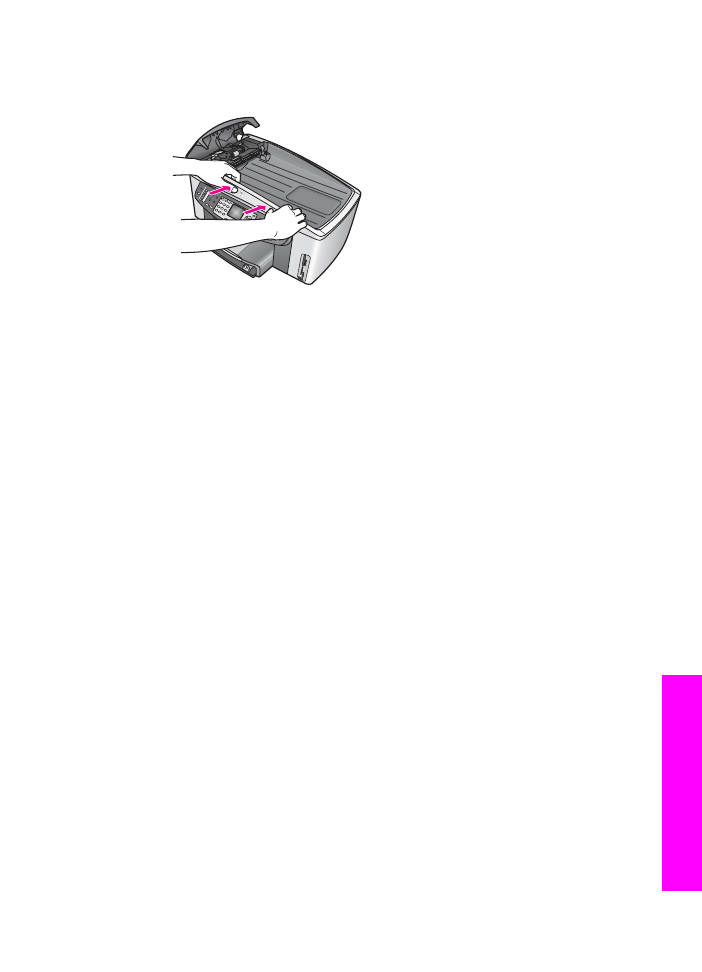
Όταν η αριστερή και η δεξιά πλευρά ασφαλίσουν στη θέση τους θα ακούσετε
ένα "κλικ".
Εικόνα 10
4
Κλείστε το κάλυµµα του αυτόµατου τροφοδότη εγγράφων.
5
Εάν αφαιρέσατε τον δίσκο τροφοδοσίας εγγράφων, επανατοποθετήστε τον.